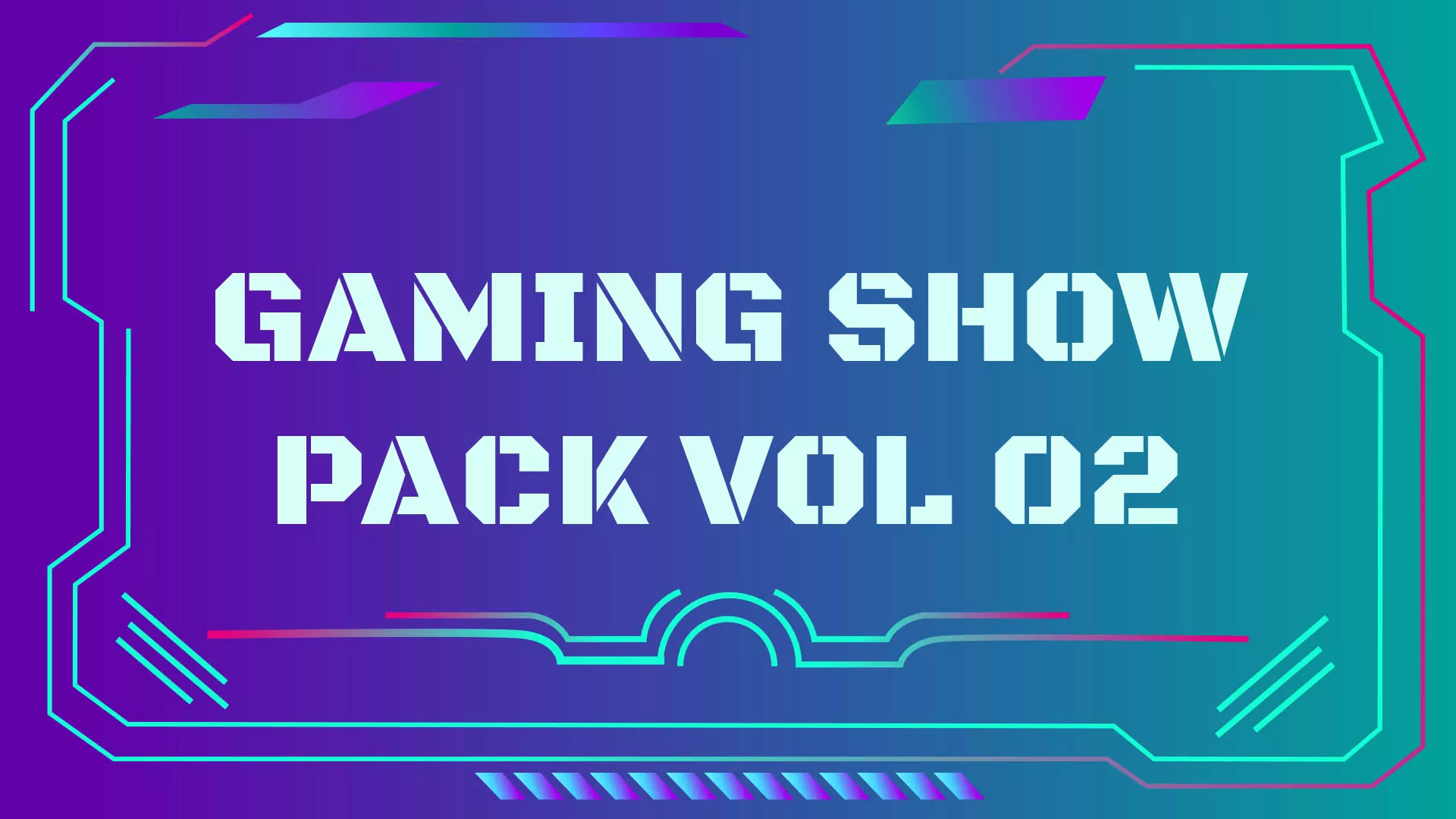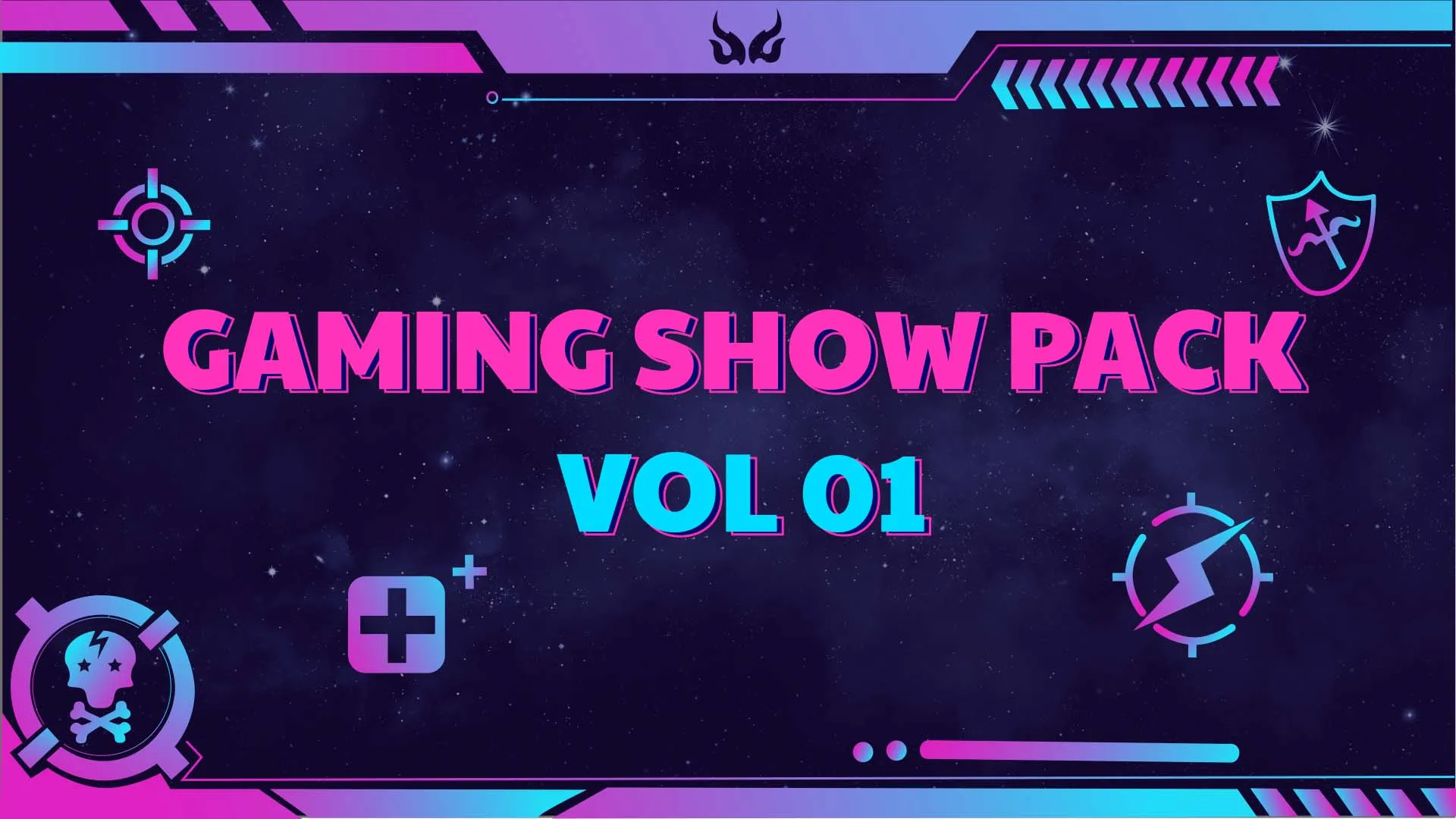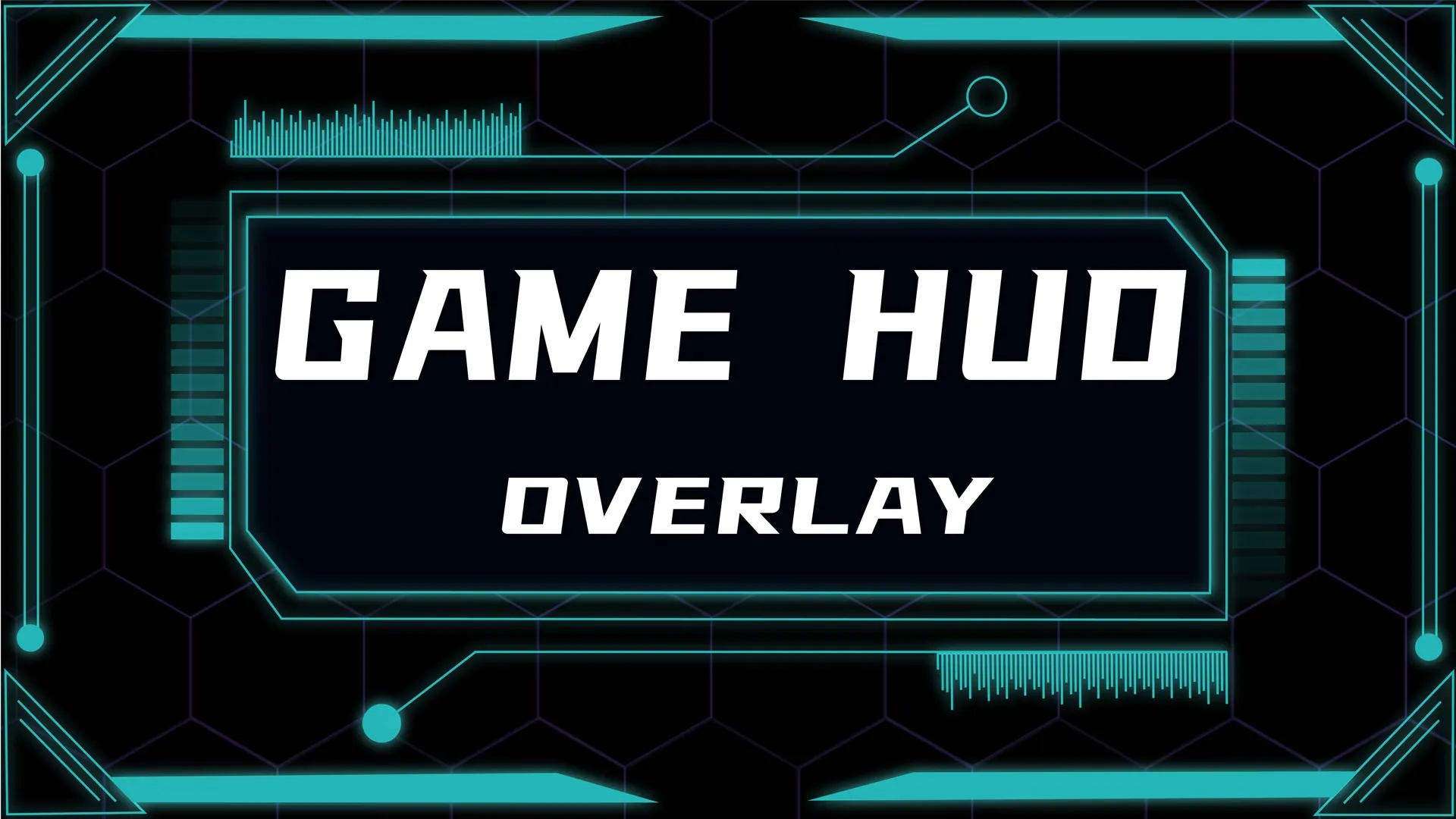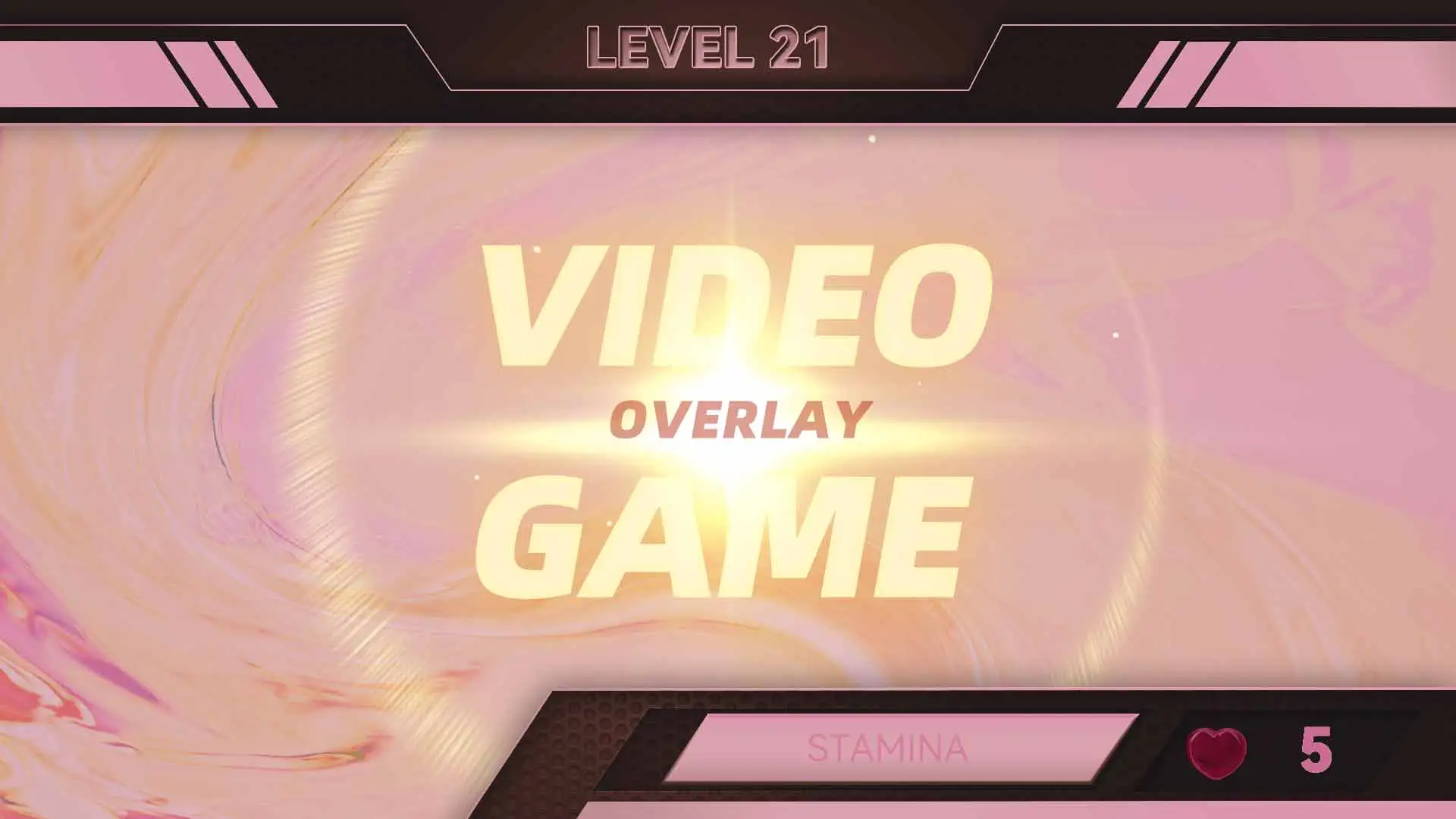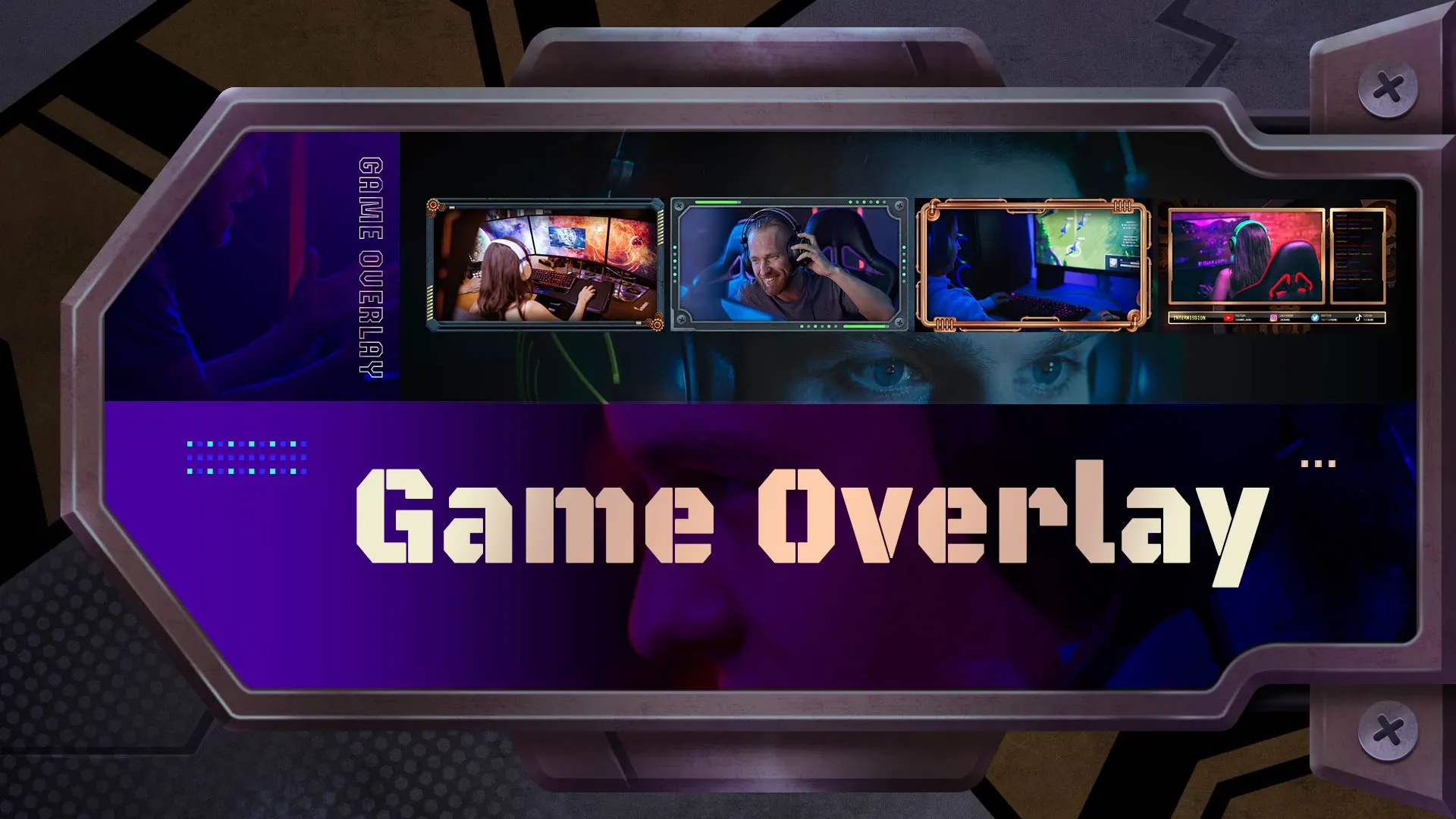- Home
- Idées d'inspiration
- Comment créer un effet image dans image pour une vidéo de jeu
Transcription
Effet d'image spéciale dans l'image (ousuperposition vidéo) pour les joueurs utilisant Filmora.
Vous pouvez obtenir plus de 3000 types d'effets de jeu dans Filmora.
Y compris des titres de jeu, des autocollants, des icônes, des éléments, des transitions et bien plus encore.
Il suffit de choisir votre couleur ou style préféré pour améliorer votre vidéo de manière très simple.
Créez une superposition de diffusion en direct pour vos vidéos YouTube de jeu que ce soit en style pixel, FPS, course, RPG et bien plus encore.
Sur Filmora, cliquez sur enregistrer l'écran de votre PC pour enregistrer rapidement votre vidéo de jeu. Vous pouvez la modifier immédiatement dans Filmora.
Ajustez la vidéo à la position et à la taille appropriées. Recherchez Game border dans la zone des ressources, choisissez votre style préféré et faites glisser-déposer sur la vidéo.
Vous pouvez créer les formes que vous aimez en ajoutant un masque à la vidéo et même ajouter des autocollants AI plus intéressants.
Cliquez sur le bouton de téléchargement en haut à droite pour accéder à la page de stock et explorer plus d'effets intéressants. Recherchez dans la barre de recherche ce que vous cherchez et cela apparaîtra devant vous.
Consultez les vidéos intéressantes créées par les utilisateurs de Filmora.
Comment créer des effets PiP avec Wondershare Filmora
Ce dont vous avez besoin de préparer:
- Un ordinateur (Windows ou macOS)
- Vos vidéos.
- Éditeur vidéo Filmora
Ajoutez vos fichiers à la bibliothèque multimédia
Cliquez sur l'écran d'enregistrement pour enregistrer rapidement votre vidéo de jeu et commencez à l'éditer immédiatement dans Filmora.
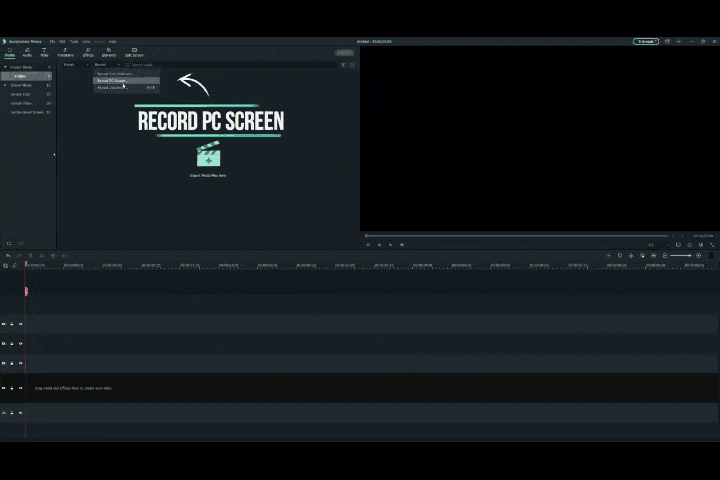
Ajuster la vidéo
Ajustez simplement la vidéo enregistrée à une position et une taille adaptées. Recherchez "Bordure de jeu" sous l'onglet Effets et choisissez votre style préféré, puis faites glisser la sur la vidéo.
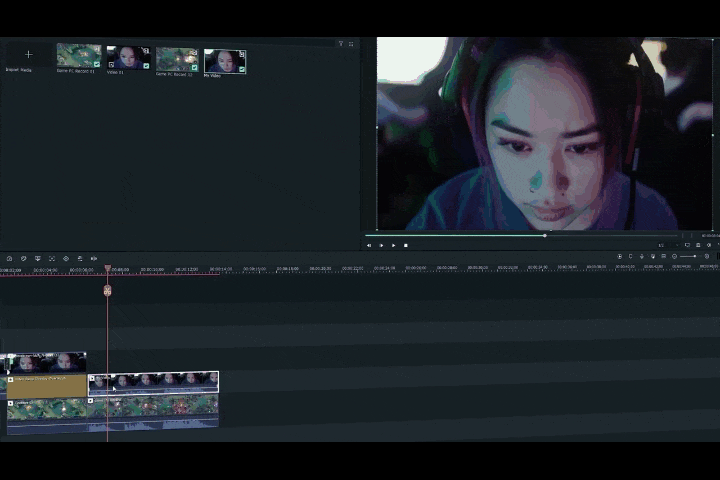
Ajouter un masque à la vidéo
Vous pouvez également utiliser un masque pour créer les formes que vous souhaitez et ajouter plus d'autocollants AI. Sous l'onglet Effets, recherchez des masques et sélectionnez celui qui convient à vos besoins. Faites glisser et déposez-le sur la vidéo.
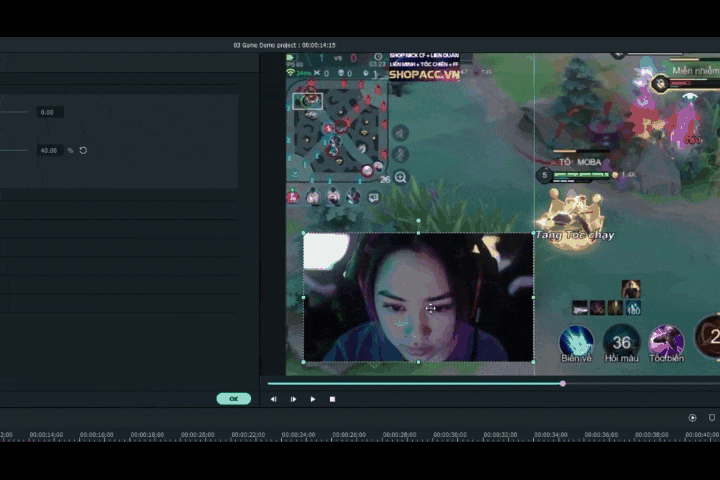
Ajouter plus de ressources
Cliquez sur le bouton Filmstock dans le coin supérieur droit pour trouver plus de ressources d'édition vidéo. Vous y trouverez des actifs et des effets plus intéressants. Recherchez par mots-clés tout ce que vous cherchez et téléchargez-le vers Filmora.
La vaste bibliothèque d'actifs Filmora améliorera certainement la qualité de votre vidéo et stimulera votre créativité.
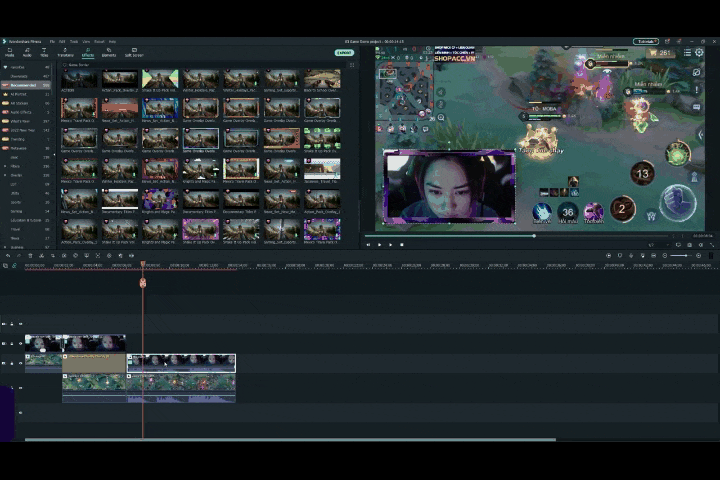
Enregistrer la vidéo Picture-in-Picture
Lorsque vous êtes satisfait des effets Picture-in-Picture, cliquez sur l'option Exporter sur le côté droit pour enregistrer notre film Picture-in-Picture sur un DVD, un appareil électronique ou le télécharger sur YouTube.
Ce que vous avez appris :
- Vous pouvez ajouter des composants à la vidéo superposée PiP.
- Maintenant, vous pouvez essayer plus d'effets vidéo pour améliorer la vidéo.